Microsoft hozzáférési program hozzárendelése. Subd ms hozzáférés és főbb jellemzői
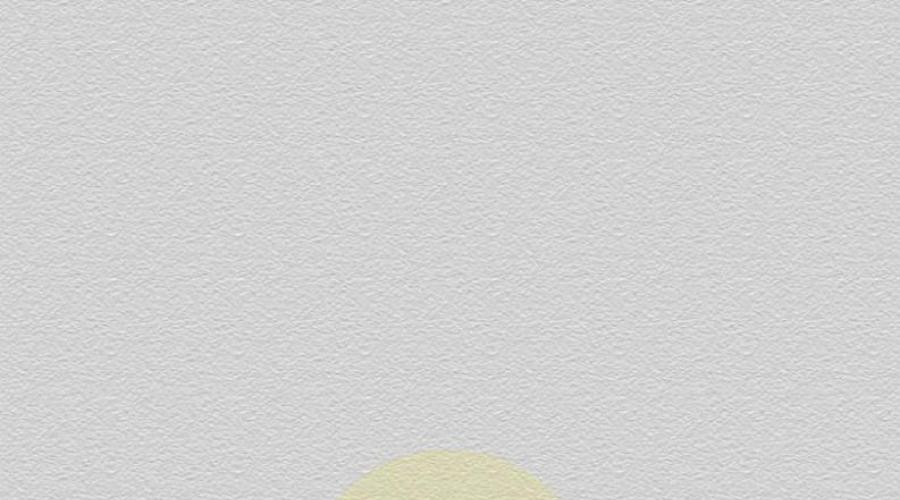
Olvassa el is
Az Access az egyik legnépszerűbb asztali adatbázis-kezelő rendszer (DBMS), amely képes együttműködni a legnépszerűbb formátumú szöveges fájlokkal, táblázatokkal és adatbázisokkal.
Az adatbázis egy adott feladathoz kapcsolódó adatok és objektumok gyűjteményét tárolja. Segít az információk különféle jellemzők szerinti rendszerezésében, és lehetővé teszi, hogy a funkciók tetszőleges kombinációjával gyorsan kiválaszthassunk. A számítógép lemezén tárolt bármilyen információ felhasználható adatként: karakterek, szavak, fájlok, képek, objektumok stb. kombinációi. Az adatbeviteli és tárolási módszerek határozzák meg az adatbázis szerkezetét.
Az Access lehetővé teszi olyan relációs adatbázisok létrehozását, amelyek táblázatos formátumban tárolják az adatokat. Használható adatelemzésre, dinamikus weboldalak készítésére, amelyek automatikusan tükrözik az adatváltozásokat. Használható adatbázis-alkalmazások, például kliens/szerver alkalmazások létrehozására.
- A hozzáférés a következőképpen működhet:
- önálló DBMS asztali rendszerekhez;
- DBMS fájlszerverhez;
- előtér-kliensként a vállalati szintű szerver DBMS-sel, például a Microsoft SQL Serverrel való kommunikációhoz.
Az Access 2003 hatékony platform az asztali és kliens/szerver alkalmazások részlegi vagy vállalati szintű létrehozására.
Az Access 2003 lehetővé teszi a Microsoft Access adatbázisok konvertálását Microsoft SQL Server formátumba, kétirányú XML támogatást biztosít. Az Access eszközök MS SQL adatbázisokkal való integrálásához az OLE-DB interfészen alapuló nagy sebességű adatbázis-elérési eszközöket használnak.
Az Accessben használt fájlkiterjesztések
Az Access az összes adatot egy fájlban tárolja, még akkor is, ha azok különböző táblák között vannak elosztva. Az adattáblákat, azok indexeit, űrlapjait, jelentéseit .mdb (Microsoft Access adatbázis) kiterjesztésű fájlokban tároljuk. A szabadalmaztatott .mde fájlformátum megakadályozza, hogy VBA-forráskód kerüljön az elosztott Access alkalmazásokba. Az ,adp (Microsoft Access.project) fájlok OLE DB kapcsolaton keresztül biztosítanak kapcsolatot az SQL Server 2000 integrált adattáraival, lehetővé téve teljes értékű kliens/szerver alkalmazások építését.
Alapértelmezés szerint az Access .mdb fájlokat használ. Ez a formátum lehetővé teszi a fejlesztők számára, hogy *.mde vagy *.ade formátumban mentsék a fájlokat. Ez minden Visual Basic kódot lefordít, és kizárja a forráskódot az Access adatbázis-fájlból (.MDB) és az Access-projektfájlból (.ADP) is, így nagyobb biztonságot nyújt.
Ahol meghatározzák a táblázatok számát és tartalmát, valamint a köztük lévő kapcsolatokat, elkezdik ezeket a táblázatokat információkkal kitölteni. Az adatokat közvetlenül az adatbázistáblákba viheti be. Ezt azonban sokkal kényelmesebb az ún formák . Ők képviselik párbeszédpanelek tartalmazó beviteli mezők, amelyek a rekordmezők adatainak megjelenítésére és módosítására szolgálnak. Ezenkívül ezek az ablakok különféle kapcsolókat, jelölőnégyzeteket és gombokat tartalmaznak. Segítségükkel szabályozhatja a Windows-kezelés folyamatát. Az űrlapokkal való munka megkülönböztető jellemzője, hogy megjelennek csak egy aktuális rekord mezői, míg a táblázatokkal való munka során megjelenítik egyidejűleg több rekord mezője. Az űrlappal végzett munka nagyban leegyszerűsíti az adatbeviteli folyamatot. Az űrlapok segítségével nem csak az elsődleges információkat adhatja meg, hanem utólag módosíthatja azokat.
Ahhoz, hogy az adatbázisból a szükséges információkat megszerezzük, rendszerezésre van szükség kérés.
Kérés Az adatbázisban olyan ajánlatot nevezünk, amely a táblákban tárolt adatok kiválasztásának követelményét, vagy az adatokon bizonyos műveletek végrehajtását tartalmazza. Egy ilyen követelmény általában magában foglalja az információk egy bizonyos kritérium szerinti kiválasztását. Kérésre az adatok egy vagy több különböző táblából is lekérhetők. A lekérdezés eredménye az Pivot tábla, amely bemutatja az összes érdekes adatot. Egy ilyen táblázat nemcsak attribútumértékeket, hanem számított mezőket is tartalmazhat.
Az adatbázisból kapott információ formázható nyomtatásra kész dokumentum. Az információ bemutatásának ezt a formáját ún jelentés . A jelentésben minden információ csoportosítva, rendezve és meghatározott módon formázva jelenik meg. Mivel a lekérdezések, jelentések eredményei többnyire táblázatok formájában készülnek el, ezért azokkal ellentétben az elsődleges információkat tartalmazó, adatbázist alkotó táblákat is ún. főtáblák.
Az adatbázis működése nem csak abból áll, hogy információt nyerünk ki belőle, hanem az adatbázis működőképes állapotban tartását is. Ezeket a funkciókat hajtják végre adatbázis adminisztrátor. Az adminisztrátori feladatokat általában ezen a területen magasan képzett szakember látja el.
Az MS Access az egyik leggyakoribb adatbázis-kezelő rendszer, amely a Microsoft Office szoftvercsomag része.
Az MS Access DBMS adatbázisok létrehozására és karbantartására, az azokból szükséges információk beszerzésére, az adatbázisokkal végzett munkát automatizáló alkalmazások létrehozására szolgál.
Az MS Access adatbázis egymáshoz kapcsolódó összetevőinek gyűjteménye, ún alaptárgyak .
Az adatbázis objektumok a következők:
- adattáblázatok,
- formák,
- kérések,
- jelentések,
- oldalak,
- makrók,
- modulok.
asztal az információ bemutatásának egyik formája. A készülékéről korábban volt szó.
Forma - ez egy párbeszédpanel, amely lehetővé teszi az információk táblákba való beírását, szerkesztését és törlését, valamint az adatokhoz való hozzáférés korlátozását és csak nézet módban való megjelenítését.
Kérés - adatkezelő eszköz, amely lehetővé teszi a szükséges információk kinyerését egy adott kritériumnak megfelelő adatbázistáblából. A lekérdezések segítségével automatizálhatja a rekordok frissítésének és törlésének folyamatát, valamint számításokat végezhet a táblázatokban található adatértékek használatával.
Jelentés - ez a nyomtatásra előkészített információk formázott adatok, a végső számítások eredményei, grafikonok, diagramok, más szóval az észlelésre és elemzésre alkalmas formában történő megjelenítési formája.
oldal - Ez egy adatbázisból származó információkat tartalmazó dokumentum, amelyet az interneten (weboldal) való elhelyezésre szántak. Egy ilyen dokumentum egyfajta interfész szerepét tölti be az adatokhoz. Ha ezeket az oldalakat az interneten keresztül éri el, megtekintheti és táblázatokba írhatja be az információkat, valamint jelentéseket készíthet.
MakróÉs modult - eszköz az adatbázisokkal végzett munka automatizálására és az adatbázisokkal végzett munkához szükséges alkalmazások létrehozására.
Az MS Access lehetővé teszi akár 32768 különböző objektum létrehozását az adatbázisban. Az összes adatbázis-objektum tárolva van egy közös adatbázisfájl, amelynek a kiterjesztése . mdb. Ez a program meglehetősen erőforrás-igényes. Tehát az MS Access 2002 verziója 128 MB RAM-ot igényel.
6. SZAKASZ AZ ADATBÁZISOK ALAPJAI. DBMS A HOZZÁFÉRÉS
25. témakör Az MS Access program célja. Fő objektumok
Bármilyen tevékenységi területen gyakran kell nagy mennyiségű adattal megküzdenie. A fő műveletek ebben az esetben: információgyűjtés, feldolgozás (szükséges adatok keresése, válogatás stb.), űrlapok készítése az adatok megtekintésére, nyomtatására. Az egyik legnépszerűbb ilyen funkciókat biztosító szoftvertermék az adatbázis-kezelő rendszer.
nyh Microsoft Access.
A Microsoft Access egy adatbázis-kezelő rendszer (DBMS). Alatt
vezérlő rendszer Olyan programok összessége alatt értendő, amelyek nem csak nagy mennyiségű adat tárolását teszik lehetővé egy bizonyos formátumban, hanem feldolgozzák is, felhasználóbarát formában jelenítik meg azokat.
A Microsoft Access az relációs DBMS. Ez azt jelenti, hogy egyszerre több adatbázistáblával is tud dolgozni. A relációs DBMS használata segít optimalizálni az adatstruktúrát, és így leegyszerűsíteni a munkát. A Microsoft Access táblákat összekapcsolhatja egy másik számítógépen vagy kiszolgálón tárolt adatokkal, vagy használhat egy Paradox vagy Database alkalmazásban létrehozott táblát. A Microsoft Access adatok hatékonyan kombinálhatók a Microsoft Excel adatokkal.
A Microsoft Access a Microsoft Office alkalmazáscsomag része. A Microsoft Access lehetővé teszi a felhasználó számára, hogy:
adatséma kidolgozása és relációs adatbázis-struktúra létrehozása;
felhasználói adatbeviteli űrlapok létrehozása egytáblás és relációs adatbázisokban;
adatok bevitele és szerkesztése;
lekérdezések generálása adatok kereséséhez és kiválasztásához;
jelentéseket készíteni az adatkiadáshoz;
automatizálja a gyakran végzett műveleteket (például bérszámfejtést, készletnyilvántartást stb.), valamint számos más ritkábban használt funkciót.
A Microsoft Access program elindításához a következő parancsokat kell futtatnia:
Indítsa el a Programokat Microsoft Access.
Fő DB objektumok:
A táblák olyan objektumok, amelyeket rekordok (sorok) és mezők (oszlopok) formájában tárolnak. Általában minden tábla egy adott kérdéssel kapcsolatos információk tárolására szolgál.
A lekérdezések olyan objektumok, amelyek egy vagy több táblából meghatározott feltételeknek megfelelő adatok keresésére és megjelenítésére szolgálnak. Lekérdezéseket is használhat több rekord egyidejű frissítésére vagy törlésére, valamint számítások végrehajtására.

Az űrlapok elsősorban adatbevitelre tervezett MS Access objektumok. Vezérlőket helyezhet el egy űrlapon, amely adatok bevitelére, megjelenítésére és szerkesztésére szolgál a táblázat mezőiben.
A jelentések olyan MS Access adatbázis-objektumok, amelyeket az adatok hatékony megjelenítésére terveztek nyomtatott formában, lehetővé téve az információk kívánt módon történő megjelenítését és számítások elvégzését (összeg, átlagérték megkeresése stb.).
Az oldalak a weboldalak egy speciális típusa, amelyet az interneten vagy intraneten keresztül történő megtekintésre és kezelésre terveztek, és a Microsoft Access adatbázisokban tárolt adatokat tartalmazzák.
A makrók makróparancsok a gyakran végrehajtott feladatok automatizálására, például űrlapok megnyitására vagy jelentések nyomtatására. Például egy gomb megnyomásával futtathat egy jelentést kinyomtató makrót.
A modulok leírások és eljárások összessége a Visual Basic nyelven alkalmazásokhoz, egyetlen programegységbe összeszerelve. Makrók és modulok segítségével felhasználó-orientált alkalmazásokat hozhatunk létre, kiegészíthetjük gombokkal, menükkel, párbeszédpanelekkel.
Az adatbázis minden összetevője, például a táblák, jelentések, lekérdezések, űrlapok a Microsoft Accessben egyetlen mdb kiterjesztésű fájlban tárolódnak.
Rizs. 2.6.1. Adatbázis ablak
Az adatbázis ablakban (2.6.1. ábra) az "Objektumok" részben az objektum típusa van kiválasztva, az ilyen típusú objektumok listája megjelenik az ablak fő területén.
3 parancsgomb van az objektumokkal való munkavégzéshez:
1. "Megnyitás" - megnyitja a kiválasztott objektumot. Ebben a módban megtekintheti a táblázatot, új bejegyzéseket készíthet, vagy módosíthatja a meglévőket. Megtekintheti a lekérdezés végrehajtásának eredményeit, riportokat.
2. "Konstruktor" - megnyitja az objektum szerkezetét, és lehetővé teszi az eszköz módosítását, nem a tartalmát (újakat hozzáadhat a táblázathoz)

Például módosítsa a mező tulajdonságait; az űrlapokon módosítsa vagy hozzon létre vezérlőket). Ez egy fejlesztői mód.
3. "Létrehozás" - megnyit egy ablakot, amely lehetőséget ad egy új objektum létrehozásának módjára.
Munka a "mesterekkel"
A "Varázsló" egy speciális program, amely segít egy probléma megoldásában vagy egy bizonyos típusú objektum létrehozásában. Ezzel a programmal néhány perc alatt elvégezheti a munkát, ami a program használata nélkül több órát is igénybe vehet. A varázsló kérdéseket tesz fel egy objektum tartalmával, stílusával és formátumával kapcsolatban, majd felhasználói beavatkozás nélkül létrehozza az objektumot. A Microsoft Access körülbelül száz "varázslót" kínál adatbázisok, alkalmazások, táblázatok, űrlapok, jelentések, diagramok, levelezési címkék és vezérlők tervezésére.
Az "Adatbázis varázsló" lehetővé teszi a programban elérhető sablonok ("Munkarendelések", "Kapcsolatok", "Raktár" stb.) felhasználásával az összes szükséges jelentést, táblát és űrlapot tartalmazó adatbázis létrehozását egy műveletben. A funkció használatához, amikor elindítja a Microsoft Access-t egy párbeszédpanelen,
ne válassza ki a rádiógombot"Varázslók, oldalak és adatbázisprojektek". "Mas-
Adatbázis Ter" új adatbázist hoz létre, nem használható új táblák, űrlapok, jelentések hozzáadására egy meglévő adatbázishoz.
Saját adatbázis létrehozásához a "Varázsló" nélkül, a Microsoft Access indításakor megjelenő párbeszédpanelen a kapcsolót "Új adatbázis" állásba kell állítani.
26. téma. Táblázatok
Az adatbázis fő szerkezeti eleme egy táblázat. A táblázatok tárolják a felhasználói bevitelt. Minden Microsoft Access tábla mezőknek nevezett oszlopokból és rekordoknak nevezett sorokból áll. Minden táblabejegyzés tartalmazza az összes szükséges információt egy adott adatelemről. Például egy alkalmazotti rekord tartalmazhat vezetéknevet, keresztnevet, családnevet, születési dátumot, beosztást stb.
Az adattábla sorai és oszlopai ugyanúgy átméretezhetők, mint a Microsoft Excelben. Valójában a Microsoft Access adatbeviteli módja nem különbözik az Excel-táblázatokkal való munkavégzéstől.
A táblázat szerkezetének kialakításakor mindenekelőtt meg kell határozni a mezők nevét, amelyekből állnia kell, a mezők típusát és méretét. Minden táblázatmezőhöz egyedi név tartozik, amely nem haladhatja meg a 64 karaktert. Célszerű a nevet úgy beállítani, hogy az tükrözze a mező tartalmát. Azt is meg kell határozni, hogy a mező milyen típusú adatokat tartalmazzon. A Microsoft Accessben minden mezőhöz hozzá kell rendelni a 10 adattípus egyikét. A mezőtípus értéke csak Tervező nézetben állítható be. táblázatban. A 2.6.1 bemutatja a Microsoft Access adattípusokat és azok leírását.

2.6.1. táblázat
Microsoft Access mező adattípusok |
||
Adattípus |
Leírás |
|
Szöveg |
Számításokat nem igénylő szövegek vagy számok, például számok |
|
(értsd |
||
ra, telefonok (legfeljebb 255 karakter) |
||
alapértelmezett) |
||
Számszerű |
A lebonyolításhoz használt különböző formátumú numerikus adatok |
|
számításokat |
||
Dátum idő |
A 100-tól 9999-ig terjedő dátum- és időadatok tárolásához adja meg |
|
Pénzügyi |
A matematikában használt monetáris értékek és számszerű adatok |
|
a számításokat legfeljebb 15 egész számjegyig, legfeljebb 4 számjegyig |
||
törtjelek |
||
Legfeljebb 65535 karakter hosszú megjegyzések tárolására |
||
Egy speciális numerikus mező, amelyben a Microsoft Access automatikusan |
||
A sí minden bejegyzéshez egyedi sorozatszámot rendel. Tud- |
||
az ilyen mezőkben lévő értékek nem frissíthetők |
||
Logikus |
Két lehetséges érték közül csak az egyik lehet (igaz/hamis, |
|
Tárgymező |
Objektum (például Microsoft Excel táblázat, dokumentum |
|
Microsoft Word, kép, hangfelvétel vagy egyéb adat bináris formában |
||
formátum) Microsoft Access táblázatba ágyazva vagy ahhoz társítva |
||
Színesen kiemelt vagy aláhúzott szöveg, amely kiválasztásakor |
||
a fájlba való áttérés megtörténik, egy bizonyos hely a fájlban, |
||
HTML forrása az interneten vagy intraneten. hiper- |
||
Létrehoz egy kombinált mezőt, amely lehetővé teszi egy másik érték kiválasztását |
||
helyettesítések |
táblázatból vagy értéklistából |
Négyféleképpen hozhat létre üres táblázatot a Microsoft Accessben:
Rizs. 2.6.2. Táblázat létrehozása a varázsló segítségével

A „Táblázatvarázsló” (2.6.2. ábra) lehetővé teszi, hogy a táblázathoz mezőket válasszon ki számos, korábban meghatározott táblázatból, például üzleti kapcsolatok, személyes tulajdonok listája, receptek stb.;
adatbevitel közvetlenül egy üres táblázatba táblázatos módban. Amikor új táblát ment a Microsoft Accessben, az adatok elemzése megtörténik, és minden mezőhöz hozzárendelődik a szükséges adattípus és formátum;
táblázat importálása másik fájlból. A Microsoft Access lehetővé teszi adatok importálását Microsoft Access, Paradox, dBASE adatbázisfájlokból, Microsoft Excel táblázatokból, szövegfájlokból stb.;
az összes táblázatelrendezési beállítás megadása Tervező nézetben. Amikor Tervező nézetben hoz létre táblázatot, ki kell töltenie
a táblázat formája (2.6.3. ábra), ahol az első oszlop a mezők fejléceit, a második oszlop pedig a típusukat (a lehetséges mezőtípusokat a 2.6.1. táblázat tartalmazza). Az űrlap alján megadhatja a mezőtulajdonságokat, például az alapértelmezett értékeket, a beviteli maszkokat és a keresési mezőket.
Rizs. 2.6.3. Asztalkészítő
A "Designer" módban nem lehet adatokat bevinni a táblázatba. A "Tervező" módból a "Táblázatok" módba és fordítva váltáshoz használja a "Nézet" menüpontot vagy az eszköztáron lévő gombot ( - "Designer", - "Table Mode"). Ugyanakkor minden alkalommal, amikor a program kéri a változtatások mentésének szükségességét.
Függetlenül attól, hogy milyen módszerrel hoztuk létre a táblázatot, mindig lehetőség van a "Tervezés" módra a táblázat elrendezésének további módosítására, például új mezők hozzáadására, értékek beállítására

alapértelmezett vagy beviteli maszkok létrehozásához. Azonban csak a "Designer" mód teszi lehetővé a szükséges táblázatstruktúra azonnali beállítását.
Adatok bevitele és szerkesztése
A táblázat celláiba történő adatbevitelhez a kurzort a kívánt cellába kell helyezni, pl. aktiválja és adjon meg adatokat (nem kell adatokat bevinni a "Számláló" adattípusú mező celláiba, mivel az ebben a mezőben lévő értékek automatikusan megjelennek, amikor adatokat ad meg ennek bármely más cellájába rekord). A beviteli jellemzők a következők: ha az adatbevitelt a cellába az Esc billentyű lenyomásával megszakítjuk, akkor a régi érték áll vissza, az Enter vagy a Tab billentyű lenyomása esetén pedig az új érték kerül a cellába. Egyes adattípusoknál (numerikus, monetáris, dátum/idő, logikai érték) az MS Access automatikusan ellenőrzi a bevitel helyességét. Például, ha egy numerikus típusú cellába ír be egy betűt, akkor az MS Access üzenetet jelenít meg a hibásan beírt értékről, és nem engedi átlépni egy másik cellába, amíg a megadott típusú adatokat meg nem adjuk.
A teljes rekordok törléséhez először ki kell jelölnie azokat. A rekordok és mezők kiválasztása az MS Access táblákban hasonló a sorok és oszlopok kiválasztásához az Excel táblázatokban. A rekordokat a Törlés gomb megnyomásával, a mezőket a helyi menü "Oszlop törlése" parancsával törölheti.
Minden típusú mező esetében (kivéve a "Számláló" és az OLE objektummezők) korlátozásokat állíthat be a bemeneti adatokra. Ehhez a "Tervezés" módban válassza ki az "Általános" fület, vigye a kurzort az "Értékfeltételek" nevű mezőre, és írjon be egy adatbeviteli korlátozást. Egy számmezőben lévő megszorítást leggyakrabban egyenlőtlenségként ábrázolják. Szöveges mezőbe is beírható, általában ilyenkor az ebben a mezőben előforduló szavakat adják meg.
Jegyzet. A korlátozásokat nemcsak manuálisan, hanem a "Kifejezéskészítő" segítségével is megadhatja. Amikor a kurzor megjelenik az Értékfeltételek paramétersorban, egy három ponttal ellátott gomb jelenik meg tőle jobbra. Ha erre a gombra kattint, megjelenik a kifejezéskészítő ablak. Általában összetett kifejezések létrehozására használják.
Az adatok megadásakor használhat egy másik praktikus eszközt - az "Alapértelmezett érték" paramétert (a "Tervezés" módban meg kell nyitnia az "Általános" lapot). Itt állíthatja be, hogy a Microsoft Access milyen adatokat adjon meg alapértelmezés szerint a táblázat kitöltésekor. Ez akkor hasznos, ha egy adott mezőben a legtöbb érték megegyezik, és csak néhány különbözik.
Az adatok a vágólapon keresztül egyik cellából a másikba másolással is bevihetők.
Minden adattípusnak (a "Számláló" adattípus kivételével) van egy üres (nulla) értéke. Kétféle nullérték létezik: nullérték és nullkarakterlánc. Ha egy üres mező üres (Null) értékkel rendelkezik, akkor ez azt jelenti, hogy léteznek hozzá adatok, de még nem ismertek. Ha üres karakterláncot ír be (két egyenes idézőjel (" ")), akkor ez azt jelenti, hogy az adatok egyáltalán nem léteznek. A Microsoft Access lehetővé teszi az ilyen üres értékek kezelését.

Adatkeresés
Ha a táblázat nagy, akkor automatizálhatja az adatlekérési folyamatot. Ehhez el kell helyezni a kurzort a mező bármely cellájába, ahonnan a keresés elindul, majd ki kell adnia a következő parancsokat: Keresés szerkesztése. A megjelenő ablakban meg kell adnia egy mintát a keresett adatokból, és kattintson a "Keresés" gombra. Ha talál értéket, a kurzor arra a cellára ugrik. Ha nagy mennyiségű azonos adatot szeretne lecserélni egy másik értékre, akkor a következő parancsokat kell végrehajtania: Szerkesztés Csere. A megjelenő ablakban adja meg a lecserélt és lecserélt elemek mintáit. Ezután el kell döntenie, hogy meg kell-e nézni az egyes lecserélt értékeket vagy sem, és ennek függvényében kattintson a "Csere" vagy a "Minden cseréje" gombra. Ha nincs teljes információ a keresési minta megadásához, használhatja a táblázatban látható helyettesítő karaktereket. 2.6.2.
2.6.2. táblázat
A Keresés és csere ablakban és a szűrőkben használt helyettesítő karakterek
Leírás |
||||
bármely 1 vagy több szimbólum |
Az első betű K, a többi |
|||
nye - bármilyen |
||||
bármilyen szöveg karakter |
||||
tetszőleges karakter zárójelben |
Sasha, Dasha, Masha |
|||
bármely karakter, kivéve a megadott- |
Duma, hölgy, otthon, füst |
|||
zárójelben |
||||
bármely karakter a tartományból, |
Ó, Ab, Av |
|||
emelkedő |
||||
egy számjegy |
||||
Adatok rendezése
A megtekintés megkönnyítése érdekében a táblázat rekordjait meghatározott sorrendbe rendezheti az eszköztár rendezési gombjaival vagy a menüparancs Rekordok rendezése Rendezés növekvő (csökkenő rendezés) segítségével. A rendezés parancs arra a mezőre vonatkozik, ahol a kurzor található. Adatlap nézetben egyszerre több szomszédos oszlopot is kijelölhet, majd ezek szerint rendezheti. Alapértelmezés szerint az Access a rekordokat a bal szélső kiválasztott oszlopból rendezi. Ebben az esetben a táblázat rekordjai először a bal szélső kiválasztott oszlop szerint lesznek rendezve, majd (az első rendezett oszlopban szereplő azonos értékek esetén) a második és így tovább. Ha vissza kell állítania a rekordok megjelenítési sorrendjét, használja a Records Delete Filter parancsokat.
Jegyzet. A modern DBMS-ek, mint például a Microsoft Access, soha nem rendezik fizikailag a táblákat, mint a múltban. Az adatok rendezésére (valamint szűrésére, keresésére és cseréjére) szolgáló eszközöket a Microsoft Access automatikusan generált lekérdezésekként valósítja meg. A tábla rekordjai mindig abban a sorrendben helyezkednek el az adatbázisfájlban, ahogyan a táblába kerültek.

Adatok kiválasztása szűrővel
A szűrő a rekordok egy részhalmazának kiválasztására alkalmazott feltételek halmaza. A Microsoft Accessben négyféle szűrő létezik: kiválasztási szűrő, normál szűrő, speciális szűrő, kiválasztás kizárása.
Az eszköztár gombokat tartalmaz a szűrőkkel való munkavégzéshez:
"Szűrés kijelölés szerint" (); "Szűrőcsere" (); "Szűrő alkalmazása-
Szűrés kijelölés szerint - így gyorsan ki lehet választani a rekordokat a kiválasztott minta szerint. A megadott mezőben meghatározott értéket tartalmazó táblázat összes rekordjának megtekintéséhez válassza ki ezt az értéket egy rekordban, kattintson a "Szűrés kiválasztott alapján" gombra, vagy hajtsa végre a következő parancsokat: Rekordok Szűrés Szűrés kiválasztott alapján. Ugyanakkor a táblázat ablakának állapotsorában a "Szűrő" szó látható.. Ezenkívül a Szűrő alkalmazása gombmeg van nyomva, ami azt jelenti, hogy a szűrő használatban van. A gomb letiltása az összes szűrőt eltávolítja. A szűrőbeállítások nem vesznek el, egyszerűen le lesznek tiltva.
Ha olyan rekordokat szeretne megtekinteni, amelyek nem tartalmaznak kiválasztott értéket, akkor a helyi menüből vagy a Rekordszűrő menüből kell kiválasztani a Kijelölt kizárása parancsot.
A rekordok kiválasztásának kritériumait a következő paranccsal állíthatja be: Records
Szűrő Szűrő vagy gombok szerkesztése. Ezt követően megjelenik egy sor; az a mező, amelyben a kurzor található, kombinált mezővé válik, amelyben kiválaszthatja az elérhető értékeket. Más kiválasztási feltételeket is összeállíthat az összehasonlító operátorok segítségével (<, >), helyettesítő karakterek (lásd 2.6.2. táblázat). Szűrési feltételt állíthat be egy mezőhöz az oszlop helyi menüjében található "Szűrő:" paranccsal. A "Szűrő alkalmazása" gombra kattintás után a megadott feltételeknek megfelelő rekordok kerülnek kiválasztásra.
Még bonyolultabb szűrési feltételek adhatók meg a Records Filter Advanced filter parancsokkal. Ebben az esetben összetett kiválasztási feltételeket írhatunk, amelyekhez 9 sort biztosítunk a kiterjesztett szűrő formában (2.6.4. ábra).
Rizs. 2.6.4. Speciális szűrő üres

27. téma
Adatszervezés
A "relációs" szó az angol "relation" - "relation" szóból származik. A kapcsolat tematikus fogalom, de az adatmodellek terminológiájában célszerű a kapcsolatokat táblázat formájában ábrázolni.
A különböző táblákból származó adatok összekapcsolásához minden táblának tartalmaznia kell egy vagy több olyan mezőt, amely egyedileg azonosítja a tábla minden rekordját. A táblázat kulcsmezőjének nevezik. Ha egy táblázat kulcsmezőket tartalmaz, akkor a Microsoft Access megakadályozza, hogy ismétlődő vagy üres értékek kerüljenek a kulcsmezőbe.
A Microsoft Accessben háromféle kulcsmező létezik: számláló, egyszerű kulcs és összetett kulcs.
1. A számláló kulcsmezői.
Egy ilyen mező kulcsmezőként történő megadása a legegyszerűbb módja a kulcsmezők létrehozásának. Ha a létrehozott tábla mentése előtt a kulcsmezők nem voltak megadva, akkor a létrehozott tábla mentésekor üzenet jelenik meg a kulcsmező létrehozásáról. Az "Igen" gombra kattintva egy pörgető kulcsmező jön létre.
2. Egyszerű kulcs.
Ha egy mező egyedi értékeket, például kódokat vagy leltári számokat tartalmaz, akkor ez a mező kulcsmezőként definiálható. Ha a kiválasztott mező ismétlődő vagy üres értékeket tartalmaz, akkor nem lesz kulcsmezőként definiálva.
3. Összetett kulcs.
BAN BEN Azokban az esetekben, amikor nem lehet garantálni egy mező értékeinek egyediségét, lehetőség van több mezőből álló kulcs létrehozására. Leggyakrabban ez a helyzet két tábla összekapcsolására használt táblában fordul elő. sok-sok.
A relációs adatbázisok egyik legfontosabb előnye, hogy logikailag csoportosított adatokat különböző táblákban tárolhatunk, és közöttük kapcsolatokat állíthatunk be, egyetlen adatbázisba egyesítve. A kapcsolat meghatározásához a tábláknak azonos nevű vagy legalább azonos adatformátumú mezőket kell tartalmazniuk. A táblázatok közötti kapcsolat kapcsolatokat hoz létre a mezőkben lévő egyező értékek között. Ez az adatszervezés csökkenti a tárolt adatok redundanciáját, leegyszerűsíti azok bevitelét, lekérdezések és jelentések létrehozását, valamint lehetővé teszi az adatokhoz való hozzáférés korlátozását.
BAN BEN A Microsoft Access háromféle kapcsolatot tud meghatározni a táblák között:"Egy-
sokakhoz, sok-sokhoz és egy az egyhez.
Az egy a többhez kapcsolat a táblák közötti kapcsolat leggyakrabban használt típusa. Ilyen relációban az A tábla minden rekordja a B tábla több rekordjának felelhet meg, és a B tábla rekordja nem tartalmazhat egynél több megfelelő rekordot az A táblában.
Amikor érintkezik "Sok a sokhoz" Az A tábla egy rekordja a B tábla több rekordjának, a B tábla egy rekordja pedig többnek is megfelelhet

Egy ilyen sémát csak egy harmadik (összekötő) tábla segítségével valósítunk meg, amelynek kulcsa legalább két mezőből áll, amelyek közül az egyik közös az A táblával, a másik közös a B táblával .
Egy-egy kapcsolat esetén az A táblában lévő rekordhoz legfeljebb egy társított rekord tartozhat a B táblában, és fordítva. Az ilyen típusú kapcsolatokat nem használják túl gyakran, mivel az ilyen adatok egy táblázatban helyezhetők el. Az egy-egy kapcsolat nagyon széles táblák particionálására, a tábla egy részének elkülönítésére szolgál, hogy megvédje, és tárolja a főtábla rekordjainak egy részhalmazára vonatkozó információkat.
A táblák közötti kapcsolatok vizuálisan az "Adatséma" ablakban (2.6.5. ábra) jelennek meg, amely az "Eszközök" menüből vagy az eszköztár gombjával nyitható meg.
Rizs. 2.6.5. Adatséma ablak
Adatok integritása
Az adatintegritás a Microsoft Access által a kapcsolódó táblákban lévő rekordok közötti kapcsolatok fenntartására és a kapcsolódó adatok véletlen törlése vagy módosítása elleni védelemre használt szabályrendszerre utal. Az adatok integritását szabályozhatja, ha a következő feltételek teljesülnek:
az egyik tábla csatolt mezője (az a mező, amelyen keresztül a hivatkozás létrejön) kulcsmező vagy egyedi indexszel rendelkezik;
a kapcsolódó mezők azonos adattípusúak. Itt van egy kivétel. Egy számlálómező társítható numerikus mezővel, ha az "hosszú egész szám" típusú;
mindkét tábla ugyanahhoz a Microsoft Access adatbázishoz tartozik. Ha a táblák össze vannak kapcsolva, akkor Microsoft Access tábláknak kell lenniük. Az adatintegritás beállításához a táblákat tartalmazó adatbázisnak nyitottnak kell lennie. Más formátumú adatbázisokból nem lehet adatintegritást megállapítani a csatolt táblákhoz.
A Windows-alapú számítógépes rendszerek bármely felhasználója tudja, hogy a szabványos Microsoft Office programcsomag bármely verziójában egyedi Access szerkesztőt tartalmaz. Milyen program ez, hogyan kell vele dolgozni, most megfontolásra kerül. Természetesen itt csak a kezdeti alapokat adjuk meg, mivel az alkalmazás abszolút összes funkciójának leírása több mint egy oldalt vesz igénybe.
Mi az az Access?
Mi ez a program? Az Access egy relációs modellen alapuló, teljes funkcionalitású rendszer bármilyen típusú munkavégzéshez, amely képes dinamikusan adatcserére más alkalmazásokkal vagy internetes kiadványokkal. Eszközök használatát írja elő bármilyen típusú, strukturált formában bemutatott információ feldolgozásának automatizálására.
Mindemellett az Access egy ActiveX-vezérlők támogatását is biztosító csomag, ami jelentősen kibővíti a program lehetőségeit abból a szempontból, hogy nem csak táblázatos vagy szöveges komponenseket, hanem multimédiát és az interneten található objektumokat is képes használni. Az alkalmazásban létrehozott kapcsolatok lehetővé teszik bármelyik változás pontos követését, mások paramétereinek automatikus beállításával.
Az alkalmazás használatának főbb utasításai
Nem meglepő, hogy a legtöbb esetben a számviteli, üzleti stb. folyamatok elemzési folyamatainak teljes automatizálására használják. Az univerzális felépítésnek köszönhetően a program kiküszöbölheti az úgynevezett adatredundancia megjelenését, amikor változtatni kell. egy paramétert nem új beírásával, hanem a régi javításával, és így annak változása minden kapcsolódó adatbázisban tükröződik.

Például egy vállalat az Access segítségével nyilvántartja a szállítókat, vevőket és azokat a tevékenységeket, amelyekben részt vesznek. Az egyik szállító banki adatai megváltoztak. Elegendő ezeket megváltoztatni, mivel az automatikus beállítás minden más adatbázisra hatással lesz. Ez lecseréli az adatokat, nem ad be újakat a meglévők mellé. És ez a változás ugyanazokat a kapcsolódó tevékenységeket érinti. Vagyis bizonyos értelemben a felhasználó teljes automatizálást kap.
Ugyanez vonatkozik például arra, hogy amikor egy bizonyos árucsoportot a vállalkozás megfelelő részlegén keresztül értékesítenek, a rovatok automatikusan lekerülnek a raktárban elérhető áruk adatbázisából. De ezek a legegyszerűbb példák. Valójában az alkalmazás sokkal több funkcióval rendelkezik.
A Microsoft Access felépítése
Ami a munka kényelmét illeti, ez az adatbázisadatok elemzésében és feldolgozásában döntő szerepet játszó fő elemek jelenléte miatt érhető el. A főbb elemek közé tartoznak a következők:
- táblázat - olyan elem, amely az alapvető információkat meghatározott formátumban tárolja (numerikus, szöveges, grafikus stb.);
- lekérdezés – a kapcsolódó elemek, más adatbázisok vagy harmadik féltől származó programok elérésének eszköze;
- forma - információk vagy adatok felhasználóbarát formában történő megjelenítése;
- jelentés - feldolgozott eredmények kimenete;
- makró - egy végrehajtható elem, amely lehetővé teszi bizonyos műveletek végrehajtását, amikor esemény történik, kérést hoznak létre, jelentést generálnak;
- modul - Visual Basic nyelvi eszközök, amelyek lehetővé teszik a program képességeinek jelentős bővítését eljárások létrehozása és számos funkció használata alapján.
Kommunikáció más programokkal és külső adatbázisokkal
Mint már világos, az Access egy olyan program, amely lehetővé teszi, hogy ne csak a felhasználó által bevitt saját adatait használja, hanem összekapcsolja is azokat. Az alkalmazás képességei olyanok, hogy más alkalmazásokból (FoxPro, Paradox, Excel, Word stb.) importálhatók információk. Az eljárások egyszerűsítése érdekében az adatok nem importálhatók, hanem linkelhetők, és nem csak a jelzett programokkal, hanem hálózati környezetben vagy interneten lévő forrásokkal is.
Maga a kötési folyamat lekérdezések alapján történik, hasonlóan az SQL adatbázisok működéséhez (az Access is támogatja őket).
Hozzon létre sablonokból
Az Accessben a táblázat a fő elem. Megjelenésében ez az összetevő nagyon hasonlít az Excel táblákhoz, de az Access lehetőségei sokkal szélesebbek, és az ilyen elemekkel való munka elvei megvannak a saját jellegzetességeik.

A program indításakor azonban meglehetősen könnyű létrehozni saját adatbázist. Az üdvözlő ablak megjelenése után a felhasználó választhat sablonokat, amelyek alapján táblázat formájában létrejön a leendő adatbázis-struktúra. Ez az úgynevezett Backstage nézet. Itt találhat beépített üres elemeket, amelyek hasznosak bizonyos feladatok elvégzéséhez, vagy hivatkozhat a hivatalos Microsoft-erőforrás keresésére, ha a listában egyik sem felel meg a felhasználó igényeinek (bár ez nem valószínű).
Adatbázis a semmiből
Ha a felhasználónak semmi sem felel meg, és önállóan szeretne adatbázist készíteni, új fájl létrehozásakor a megfelelő menüben ki kell választania egy üres adatbázist. Itt érdemes figyelembe venni néhány korlátozást. Például az asztali adatbázisok nem támogatják a webes közzétételt, és a webes adatbázisok nem konzisztensek a korábbiak egyes funkcióival.

A kezdeti táblázat létrehozása után folytathatja az adatok bevitelét. Vegye figyelembe, hogy adatokat csak a szomszédos oszlopokba és sorokba lehet bevinni. Ezenkívül ne adjon hozzá üres cellákat közéjük, ahogy az Excelben teszi. Ezen túlmenően a legfontosabb feltétel, hogy minden oszlop csak egyfajta adatot tartalmazzon, vagyis ha a formátum kezdetben dátumot és időt használ, akkor az oszlopba beírt kitevő alapú számításokkal rendelkező információkat nem ismeri fel a rendszer. Tehát, ha lehetséges, ebben a perspektívában kell megterveznie az asztalt. A munka egyszerűsítése érdekében a tervező speciális módját használhatja.
Az adatok importálásának és más forrásokkal való összekapcsolásának árnyalatai
Ami az adatimportálást illeti, a program lehetőségei gyakorlatilag korlátlanok. A fő feltétel csak az, hogy az importált adatokat táblázatos típusokra kell osztani (például táblázatok Excelben vagy Wordben). Ha az importálást például a Jegyzettömb szöveges változatában hajtják végre, a tabulátorral (Tab billentyű) hozhat létre hasonló szerkezetet.

Használhat SharePoint-listákat, és adatokat is összekapcsolhat a dolgok megkönnyítése érdekében. Ehhez használjon egy speciális parancsot a külső adatok lapon, amely az importálási és hivatkozási csoportban található. Itt kész megoldásokat kínálnak (Excel, Word stb.). Kiválasztáskor csak meg kell adni a kívánt fájl helyét, a mentés helyét az aktuális adatbázisban, és meg kell erősíteni a választást.
Következtetés
Ez az Access alkalmazás. A program nagyon népszerű a felhasználók széles körében, hiszen fejlesztői igyekeztek minél jobban ötvözni benne más ilyen típusú szoftverek lehetőségeit. És ez tette ezt az alkalmazást nagyon rugalmassá a legtöbb funkció testreszabása és automatizált alkalmazása terén. Hozzá kell tenni, hogy az Access egy nagyon hatékony adatfeldolgozó eszköz, bár itt csak az alkalmazással kapcsolatos legalapvetőbb információkat vettük figyelembe.
Objektumok, céljuk és tulajdonságaik az MS ACCESS DBMS-ben
Az Access a következő objektumokkal működik: - táblázatok;
- nyomtatványok;
- megkeresések;
- jelentések;
- makrók;
- modulok;
- Internet hozzáférési oldalak (csak az Access 2000-ből).
A makró speciális makróparancsok halmaza (például Nyisson meg egy űrlapot, Nyomtasson egy jelentést stb.).
A modul egy Access Basic vagy VBA nyelven írt program.
A táblázat egy alapvető MS Access objektum. Az összes többi objektumot előzőleg elkészített táblázatok alapján származtatja és hozza létre.
Az űrlap nem önálló Access objektum: segít beírni, megtekinteni és módosítani az információkat egy táblázatban vagy lekérdezésben.
A lekérdezések és jelentések önálló funkciókat látnak el: információkat választ ki, csoportosít, bemutat, nyomtat.
Minden MS Access objektumnak van neve. Egy MS Access objektum nevének hossza (tábla, űrlap stb.) nem haladhatja meg a 64 tetszőleges karaktert (kivéve a pontot és néhány speciális karaktert). A név szóközöket és orosz betűket tartalmazhat.
Az egyes objektumokkal végzett munka külön ablakban történik, és két működési mód létezik:
1) online mód - amikor az IS feladatokat az ablakban oldják meg, pl. információk megtekintése, megváltoztatása, kiválasztása;
2) konstruktor mód - az elrendezés létrehozásakor vagy módosításakor az objektum szerkezete.
Ezenkívül az adatbázisfájl egy másik dokumentumot is tartalmaz, amelynek saját ablaka van: Adatséma. Ebben az ablakban a táblák közötti hivatkozások jönnek létre, tekinthetők meg, módosíthatók és megszakíthatók. Ezek a kapcsolatok segítenek az adatok szabályozásában, lekérdezések és jelentések létrehozásában.
Objektumok létrehozásának, szerkesztésének és törlésének módszerei az MS ACCESS DBMS-ben.
Bármely objektum (tábla, lekérdezés, űrlap, jelentés) létrehozható manuálisan (tervezési módban), vagy a varázsló segítségével.
Az objektumok létrehozásának leggyorsabb módja a varázsló. Ez a módszer lehetővé teszi új objektumok létrehozását egy vagy több meglévő objektum alapján. Amikor a varázslóval dolgozik, csak az utasításait kell követnie.
Vegye figyelembe a lépések sorrendjét, amikor új táblát hoz létre az adatbázisban a Constructor segítségével.
1. Az adatbázis ablakban kattintson a Táblázatok fülre, majd az Új gombra. Az Új táblázat párbeszédpanelen válassza a Tervezés lehetőséget, majd kattintson az OK gombra.
2. A Mezőnév oszlopban adjon meg egy nevet az új mezőnek, nyomja meg a Tab billentyűt, és adja meg a típusát az Adattípus oszlopban.
3. A Leírás oszlopban adja meg azokat az információkat, amelyek megjelennek az állapotsorban, amikor a beszúrási pont ebben a táblázatmezőben található. Az Általános lapon adja meg a Mező méretét, pl. karakterek száma; Mezőformátum és beviteli maszk, azaz megjelenítési mód és érvényes karakterek; Aláírás táblázat módhoz; Alapértelmezett érték, értékfeltétel és egyéb tulajdonságok.
Szöveges és numerikus mezőknél célszerű megadni a mezőméretet, ellenkező esetben a mezőméret az ennél a típusnál megengedett legnagyobb lesz, ami nem befolyásolja jobbra az adatbázissal való munka sebességét.
A Dátum/Idő mezőben meg kell adni egy formátumot, hogy a rendszer tudja, hogyan kell feldolgozni a bevitt adatokat. Például, ha a Rövid dátum formátumot választja, a rendszer elvárja, hogy adja meg a pontos dátumot (az orosz változatban - DD.MM.YYYY), és ha a Rövid idő formátumot választja, akkor a következőt kell beírnia: HH: MM (óra és perc) ebben a mezőben.
A Condition on value tulajdonság értékeként megadhat egy ellenőrzési szabályt, pl. Logikai kifejezés, amelynek IGAZ értékre kell értékelnie, amikor adatot ír be ebbe a mezőbe.
A Kötelező mező tulajdonság értéke Igen (nincs nulla megengedett) vagy Nem (üres mezők megengedettek).
4. Kattintson a mezőtábla első üres sorára, és hozza létre a következő adatbázismezőt, majd ismételje meg a 2. és 3. lépést. Ha két meglévő mező közé szeretne beszúrni egy mezőt, kattintson a Sorok hozzáadása gombra a Táblatervező eszköztárán.
5. A kulcsot létrehozni kívánt táblázatmező kiemeléséhez kattintson a mező nevétől balra található választóra. Ezt követően az eszköztáron a Kulcs mező gombra kell kattintani.
6. Kattintson a Mentés gombra a Table Builder eszköztáron, írjon be egy nevet a Mentés párbeszédpanel Táblanév mezőjébe, majd kattintson az OK gombra. Az Access létrehoz egy új táblát, és kiírja a lemezre.
Munka asztallal. A tábla létrehozása után fel kell tölteni adatokkal. Az adatok táblába vagy űrlapba történő bevitele ugyanaz, mint Excel-táblába vagy Word-táblázatba.
1. Nyisson meg egy űrlapot vagy táblázatot, és navigáljon a kívánt bejegyzéshez. Ha új bejegyzést szeretne létrehozni, kattintson az Új bejegyzés gombra az eszköztáron.
2. Írja be az adatokat a mezőbe. Ha OLE objektumot kell hozzáadnia, szúrjon be adatokat egy másik forrásból, vagy adja ki az Objektum parancsot a Beszúrás menüben, és válassza ki az objektum típusát és nevét a megfelelő párbeszédpaneleken. Ha az adatok egy előre meghatározott halmazból származnak, válassza ki a megfelelő opciót a legördülő listából.
3. Nyomja meg a Tab billentyűt a következő mezőre lépéshez. Ismételje meg a 2. lépést, és mindegyik mezőnél nyomja meg a Tab billentyűt. Ha az előző mezőre szeretne lépni, nyomja le a Shift+Tab billentyűkombinációt.
Amikor elérte a rekord utolsó mezőjét, a Tab billentyű ismételt megnyomásával a beszúrási pont a következő rekord első mezőjébe kerül.
Ha nem tetszik a táblázat oszlopának szélessége (például túl nagy, vagy éppen ellenkezőleg, kicsi, és elrejti az adatokat), csökkentheti vagy növelheti, ugyanúgy, mint az oszlopszélességet az Excelben.
Mozgás az asztalon. Az állapotsor a táblázatban lévő rekordok teljes számát és az aktuális rekord számát mutatja. Az aktuális rekordot egy nyíl jelöli az ablak bal oldalán (a rekordjelölő területen). A táblázatban való mozgáshoz használja az állapotsoron található navigációs gombokat (balról jobbra lépjen a tábla első rekordjára, az előző rekordra, a következő rekordra és a táblázat utolsó rekordjára).
Ha a szövegkurzort egy tetszőleges táblázatcellába szeretné mozgatni, egyszerűen kattintson a cellára az egérrel.
Ezenkívül a táblázatban a Tab, Shift + Tab billentyűk, kurzornyilak segítségével lehet navigálni.
Táblázat szerkesztés. Az adatok bevitelénél az alapvető szerkesztési szabványt alkalmazzuk. Ha befejezte az adatok beírását vagy módosítását egy adott mezőben, nyomja meg a Tab vagy az Enter billentyűt (vagy kattintson egy másik táblázatcellába).
Egy OLE objektum megadásához (beágyazásához) kattintson a jobb gombbal a mezőre, és válasszon ki egy OLE-kiszolgálót a listából. (Egy OLE objektum beágyazása után a táblázatban megjelenő mezőjének értéke a megfelelő OLE szerver neve lesz (például Microsoft Word). Az objektum megtekintéséhez vagy szerkesztéséhez (vagy mondjuk hangfelvétel lejátszásához) , mint mindig, duplán kell kattintania erre a névre) .
Szűrő. Amikor egy asztallal online dolgozik, beállíthat egy szűrőt, pl. adjon meg egy logikai kifejezést, amely csak azokat a rekordokat jeleníti meg, amelyeknél ez a kifejezés IGAZ (igaz) értékre értékel.
A szűrőt a szűrőablakba kell beírni. A szűrő beállításához (vagy módosításához) válassza a Bejegyzések > Szűrő szerkesztése... lehetőséget, szerkessze a szűrőt, és válassza a Bejegyzések > Szűrő alkalmazása lehetőséget. Az összes rekord megjelenítésének visszaállításához válassza a Rekordok > Összes rekord megjelenítése parancsot.
Műveletek rekordokkal és oszlopokkal. A menüparancsok és az eszköztár gombjai segítségével számos szabványos műveletet hajthat végre rekordokkal és oszlopokkal: kivágás és vágólapra másolás, rekordok törlése, oszlopok elrejtése stb.
76 .hatféle objektumot képviselnek, amelyekkel a program működik.
A táblák az adatbázisok alapvető objektumai. Már ismerjük őket. Adatokat tárolnak. Egy relációs adatbázisnak sok egymással összefüggő táblája lehet.
A lekérdezések speciális struktúrák, amelyeket az adatbázisadatok feldolgozására terveztek. A lekérdezések segítségével az adatok rendezése, szűrése, kiválasztása, módosítása, kombinálása, azaz feldolgozása történik.
Az űrlapok olyan objektumok, amelyek segítségével új adatok kerülnek az adatbázisba, vagy megtekinthetők a meglévők.
A jelentések „ellenkezőleg” formák. Segítségükkel az adatok kényelmes és vizuális formában kerülnek a nyomtatóba.
A makrók makróparancsok. Ha bizonyos műveleteket az alappal különösen gyakran hajtanak végre, érdemes több parancsot egy makróba csoportosítani, és hozzárendelni egy dedikált billentyűkombinációhoz.
A modulok Visual Basicben írt programeljárások. Ha a standard Access eszközök nem elegendőek a megrendelő igényeinek kielégítésére, a programozó bővítheti a rendszer lehetőségeit az ehhez szükséges modulok megírásával vagy készen